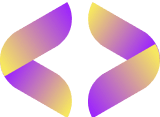Konfigurationsvejledning til installation af IPTV Smarters eller andre apps på Firestick
Konfigurationsvejledning til installation af IPTV Smarters eller andre apps på Firestick
marts 11, 2025

Trin 1: Søg efter IPTV-apps
- Tænd for Firestick:
- Tilslut Firestick til din TV og tænd for den.
- Navigér til hjemmeskærmen:
- Brug fjernbetjeningen til at gå til hjemmeskærmen på Firestick.
- Søg efter apps:
- Rul til toppen af skærmen og vælg Søg-ikonet (forstørrelsesglas).
- Indtast navnet på den app, du ønsker at installere, såsom IPTV Smarters Pro eller en anden anbefalet IPTV-app (f.eks. GSE Smart IPTV, Perfect Player, TiviMate).
Trin 2: Installer appen
- Vælg appen:
- Fra søgeresultaterne, klik på den app, du ønsker at installere.
- Download appen::
- Klik på Få eller Download-knappen for at installere appen. Vent på, at installationsprocessen er fuldført.

Trin 3: Konfigurer IPTV Smarters Pro
Hvis du valgte IPTV Smarters Pro, følg disse trin:
- Åbn appen:
- Når installationen er fuldført, gå tilbage til hjemmeskærmen og find IPTV Smarters Pro-appen. Klik for at åbne den.
- Vælg Xtream Codes API:
- Fra de viste muligheder, vælg Xtream Codes API.
- Indtast dine abonnementsoplysninger:
- Navn: Vælg et navn til din forbindelse (f.eks. “Min IPTV”).
- Brugernavn: Indtast brugernavnet, som er leveret af din IPTV-tjeneste.
- Adgangskode: Indtast adgangskoden, der er knyttet til din konto.
- URL: Indtast server-URL’en, som er leveret af din IPTV-udbyder.
- Gem dine indstillinger:
- Klik på TILFØJ BRUGER for at gemme dine indstillinger.
Trin 4: Alternativ app-konfiguration
Hvis du valgte en af de alternative apps, kan installationsprocessen variere lidt. Generelt skal du:
- Åbn appen:
- Start den app, du har installeret.
- Indtast dine abonnementsdetaljer:
- Find en mulighed for at indtaste dine abonnementsdetaljer (dette kan være mærket som “Tilføj bruger”, “Indstillinger” eller “Konfiguration”).
- Indtast dine login-oplysninger:
- Indtast dine login-oplysninger og server-URL, som er leveret af din IPTV-tjeneste.
Trin 5: Adgang til dine kanaler
- Når du har indtastet dine oplysninger, navigér tilbage til hovedmenuen i appen. Du burde nu se en liste over tilgængelige kanaler, film og serier. Vælg en kanal for at starte streaming!
Trin 6: Fejlfinding
- Hvis du oplever problemer under installationsprocessen, skal du ikke tøve med at kontakte vores supportteam.
Yderligere tips
- Sørg for, at Firestick er tilsluttet en stabil internetforbindelse for optimal streaming.
- Tjek regelmæssigt efter app-opdateringer i Amazon Appstore for at sikre, at du har de seneste funktioner og fejlrettelser.
- Hvis du oplever bufferen eller forbindelsesproblemer, prøv at genstarte Firestick eller tjekke din internetforbindelse.
Flixoria IPTV-tjenester - Den førende IPTV-løsning i Norge
Velkommen til Flixoria IPTV
Velkommen til Flixoria IPTV
Norges mest kraftfulde IPTV-tjeneste! Med omfattende erfaring i at imødekomme forskellige IPTV-behov, er vi forpligtet til at sikre, at vores kunder er helt tilfredse.
Vores IPTV-abonnement tilbyder øjeblikkelig levering, så du kan begynde at nyde dine favoritkanaler, film og serier med det samme. Derudover, med vores 30-dages risikofrie pengene-tilbage-garanti, kan du prøve vores tjeneste med fuld tryghed!